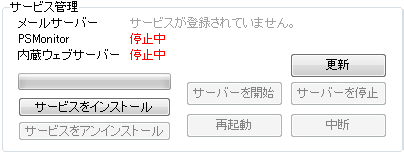
この状態の場合は「サービスをインストール」ボタンを押します。自動的に OS にサービスがローカルシステムアカウント権限でインストールが行われOS が再起動した場合でも自動起動する設定になります。
全ての設定とアカウントの作成が終わりましたら、サーバーマネージャーの「サーバ管理」の「ステータス」ページへ移動します。
PMail Server2 が OS にインストールされていない状態の場合は下図の表示になります。
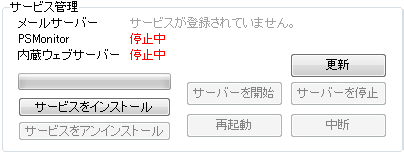
この状態の場合は「サービスをインストール」ボタンを押します。自動的に OS にサービスがローカルシステムアカウント権限でインストールが行われOS が再起動した場合でも自動起動する設定になります。
サービスがインストールされていて、サービスが停止中の場合は、下図の表示になります。
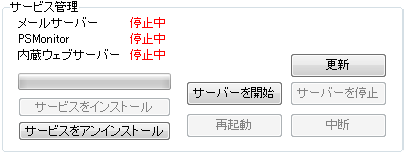
この状態の場合には、サービスのアンインストールとサービスの開始を行うことが出来ます。PMail Server2 を開始する場合は「サーバを開始」ボタンを押してください。
サービスが開始作業中(又は停止作業中)は、下図の表示になります。

サービスの開始(又は停止)を中断したい場合は、中断ボタンを押してください。開始時間は設定やフィルタデータの状態によって変動します。
(フィルタデータが多い場合は、それだけ開始時間が長くなることがあります)
もし、ここでエラーが発生する場合は、導入・運営に関する FAQを見て下さい。
Windows 2000 や Windows 2003 と Internet Information Server(IIS)を導入されている場合、IIS とセットで SMTP サーバが導入されている場合があります。もし既に SMTP サーバがインストールされている場合は、必ず IIS マネージャから SMTP サーバを停止して下さい。
また他のメールサーバがインストールされている場合も同様に発生します。
サービスが開始中は、下図の表示になります。
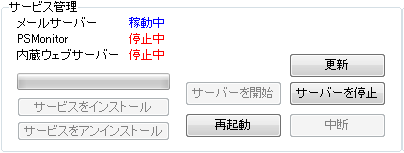
サービスが開始されています。サービスを停止する場合は「サーバを停止」ボタンを押してください。
サービスが開始されている状態でアンインストールを行うことは出来ませんので、アンインストールする場合もサーバを停止して下さい。
通常はサービスマネージャーの停止から行って下さい。
ただし、サーバ自身で処理を行っている最中は処理が終了するまで停止が行われません。
その際は終了が予約されサーバ内での処理が終わり次第停止します。spool フォルダに配信予定のファイルが大量にある場合はサービスの停止に時間がかかる場合があります。
またその際にステータスの表示が切り替わらないことがありますが、その場合はステータスの更新ボタンを押してください。
●通常運営時に「1分毎に起動チェックを行う」にチェックを入れている場合、なんらかの原因でサービスが停止した場合に自動的にサービスを再開します。(製品版のみ有効です)
Version 2.23a で上記の機能は廃止となりました。
Version 2.23a 以降は同等の機能を持った PSMonitor をご利用下さい。
当サイトから無料でダウンロードができます。